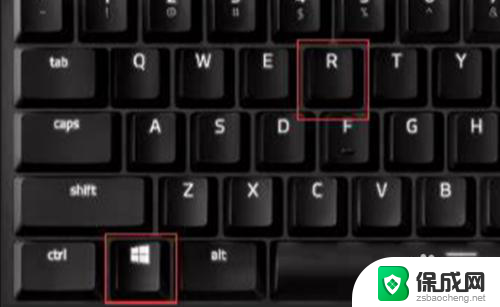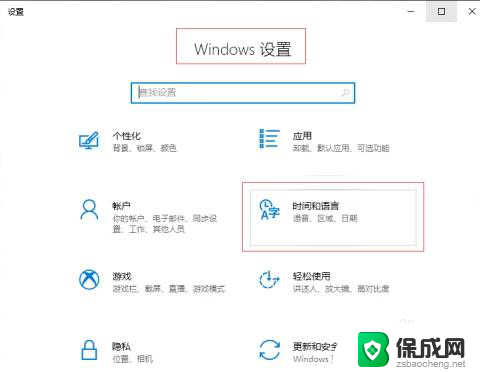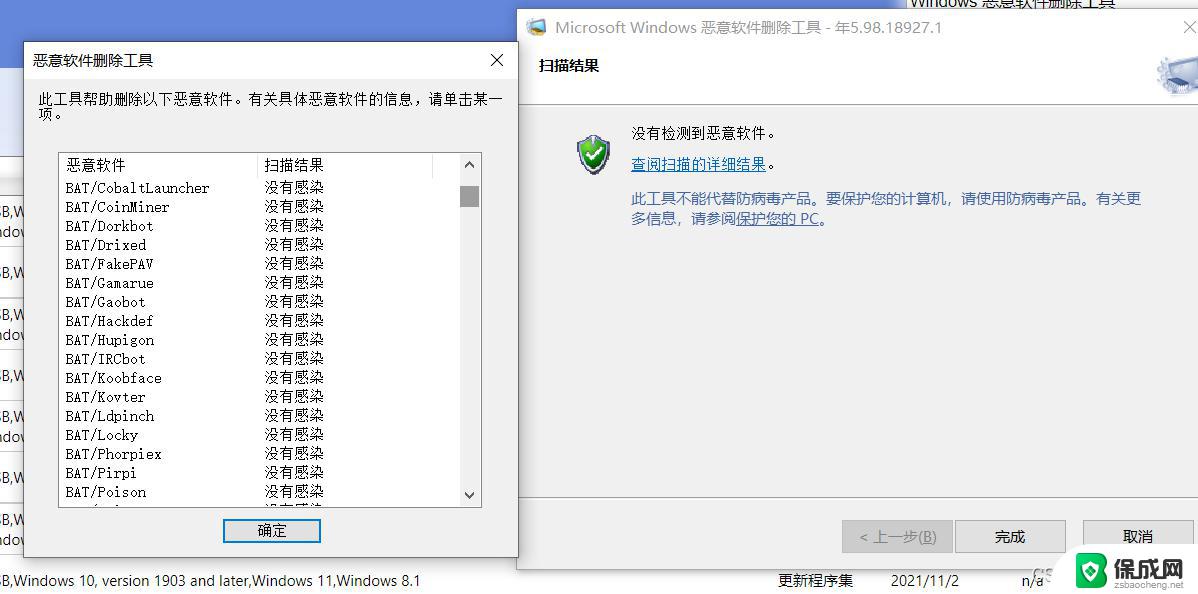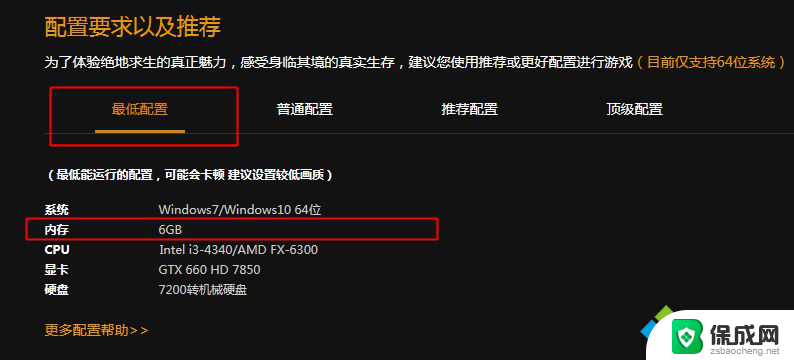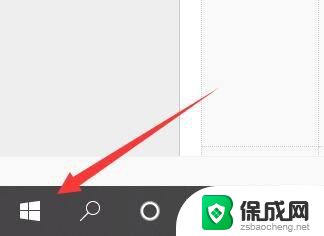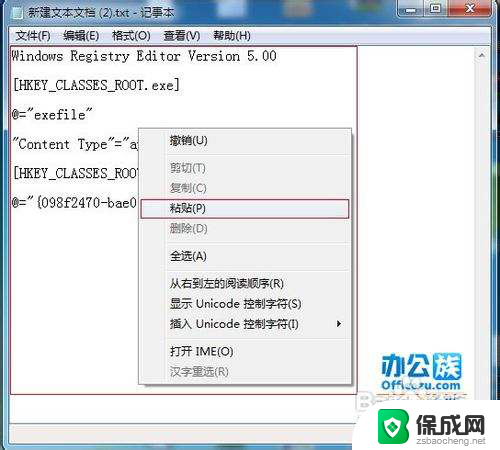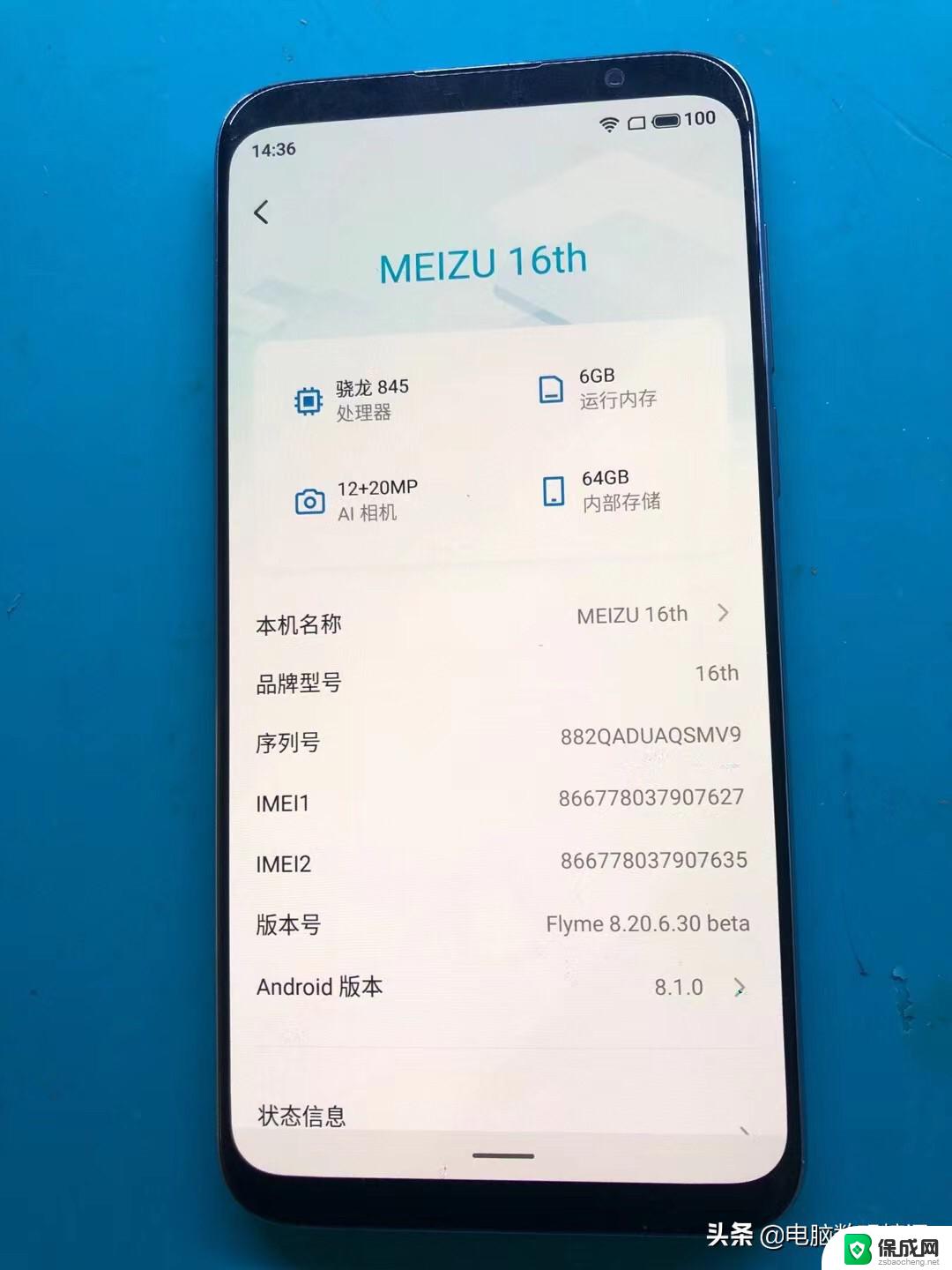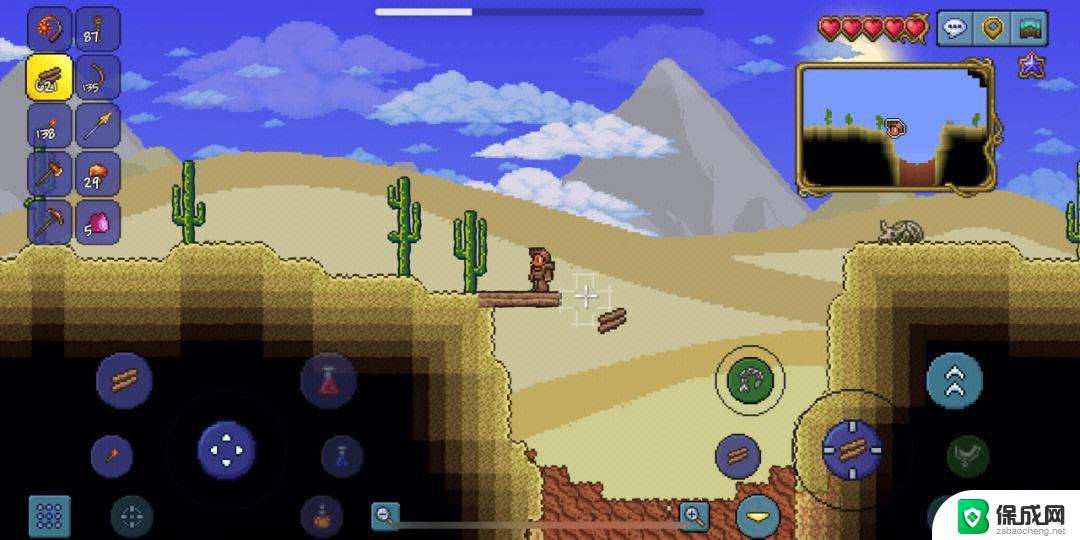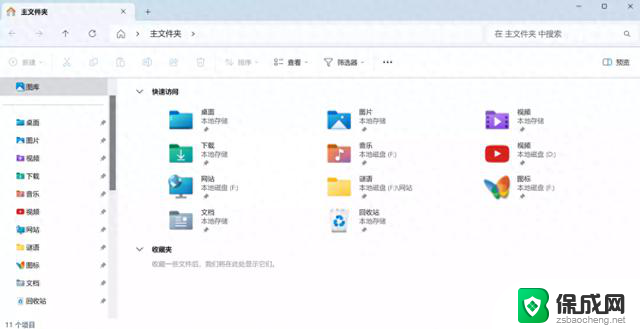win10运行对话框 Win10系统找不到运行对话框怎么办
更新时间:2024-08-22 17:33:38作者:zsbaocheng
Win10系统中的运行对话框是一个非常常用的功能,可以方便快速地打开各种程序和设置,有时候我们可能会遇到系统找不到运行对话框的情况,这给我们的使用带来了一定的困扰。当我们在Win10系统中找不到运行对话框时,应该如何解决呢?接下来我们就来探讨一下解决这个问题的方法。
步骤如下:
1.鼠标移动到底部任务栏,使用鼠标右键
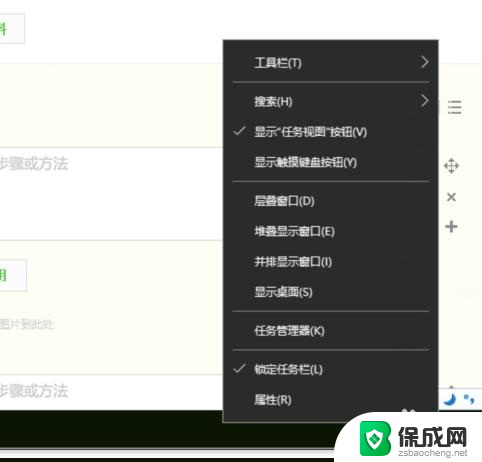
2.在弹出菜单中,找到 任务管理器
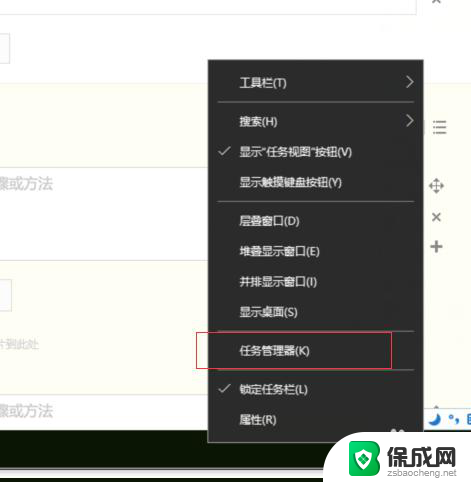
3.单击 任务管理器 ,打开任务管理器
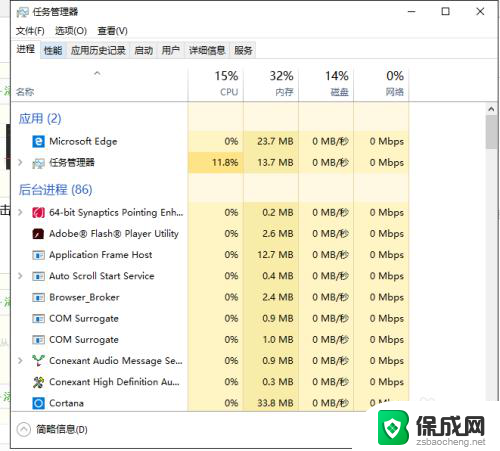
4.单击上方的 "文件"
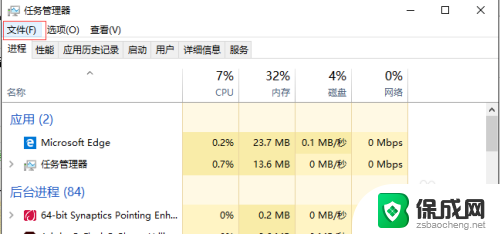
5.在弹出页面中 选择 运行新任务
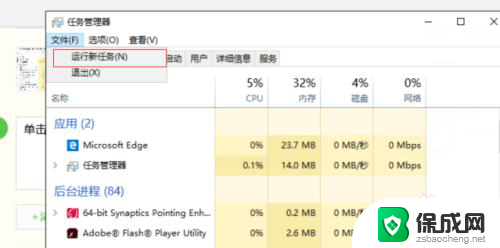
6.单击后,会看到 新建任务对话框,在里边输入想要输入的命令就可以了
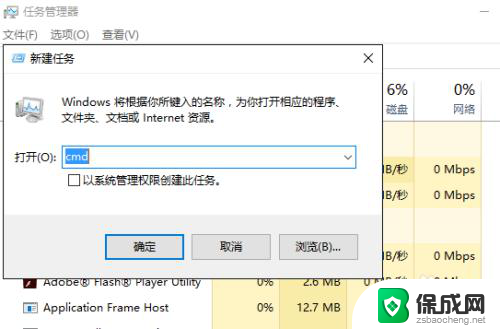
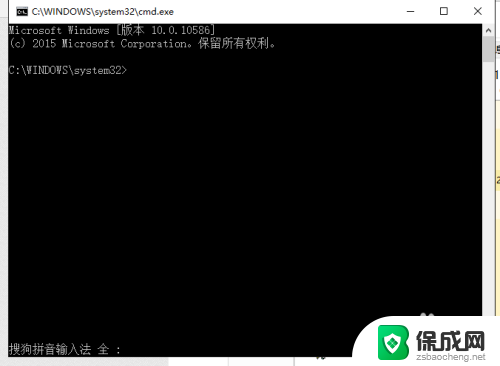
以上就是win10运行对话框的全部内容,如果遇到这种情况,你可以按照以上步骤解决问题,非常简单快速。